Mau buka facebook tapi di blokir, padahal lagi bete, mau buka di HP tapi gak ada pulsa, aduch sabar ya, saya sempat tanya kepada sang admin di kampus kenapa facebook kok di blokir ?, “iya mas kalau facebook di buka orang-orang lebih sibuk berfacebook ria dibanding cari data, googling-nya 30 menit, facebook-annya bisa 2 jam”.
Benar juga sich hehehe, tapi kenapa kok masih di buat artikel ini ?, kita ambil nilai edukasinya  . Sebenarnya mekanisme blokir sederhana, pertama sang admin membuat list situs-situs mana saja yang mau di blokir kemudian di setting di dalam jaringan, pada jaringan umum misal hotspot kampus agar dapat terhubung ke internet haruslah melewati gateway internet nah dari sini filter di buat, biasanya pada filter mereka menambahkan situs yang tidak boleh diakses bukan alamat IP-nya jadi kalau kita akses situs yang di blokir dengan alamat IP-nya insyaallah bisa dibuka.
. Sebenarnya mekanisme blokir sederhana, pertama sang admin membuat list situs-situs mana saja yang mau di blokir kemudian di setting di dalam jaringan, pada jaringan umum misal hotspot kampus agar dapat terhubung ke internet haruslah melewati gateway internet nah dari sini filter di buat, biasanya pada filter mereka menambahkan situs yang tidak boleh diakses bukan alamat IP-nya jadi kalau kita akses situs yang di blokir dengan alamat IP-nya insyaallah bisa dibuka.
Berikut cara untuk membuka facebook yang diblokir, untuk situs yang lain sama caranya.
- Buka browser kesayangan kamu dan ketikkan http://ping.eu
- Di situsnya arahkan pada kotak Domain or host name, ketikkan www.facebook.com.
- Beri tanda pada Ping.
- Kemudian pilih Go.
- Perhatikan pada nomor 3, itu merupakan alamat IP address dari facebook.com.

- Catat alamat IP-nya atau copy biar lebih mudah, sekarang pada URL ketikkan : http://69.63.186.36

- Hore-hore akhirnya bisa buka facebook lagi
 .
.
Update 26 Maret 2010
Terima kasih atas komentarnya, saya coba memang tidak bisa digunakan untuk login, jadi kesimpulannya cara di atas memang digunakan ketika kita sudah login sebelumnya. Atas dorongan pembaca yang telah menulis komentar, saya mencari cara lagi bagaimana agar dapat login ke facebook yang di blokir oleh sang admin, tips buka facebook yang di blokir ini telah saya uji di beberapa tempat yang memiliki sistem proteksi berbeda, bahkan pada tingkat perusahaan, selamat mencoba.
Cara membuka dan login facebook yang di blokir sangat mudah, cukup tambahkan “s” pada protokol “http”, sehingga menjadi “https://facebook.com”, maka kamu bisa login ke facebook, biasanya setelah berhasil login, halaman utama facebook akan di blokir, tambahkan “s” lagi, maka halaman dapat terbuka, ketika membuka profil teman akan diblokir, tambahkan “s” lagi, memang agak sedikit ribet, tapi yakinlah wahai pemuda/i, cara ini cukup ampuh.
Kekurangnnya :
- Tidak bisa chat
- Tidak bisa melihat foto album
Alasannya karena kedua fitur di atas memakai protokol “http”.

Update 26 September 2010
Terima kasih atas komentar-komentarnya, banyak yang komentar dua cara di atas ada yang bisa dan ada juga yang tidak bisa, hal ini disebabkan karena jenis proteksi yang digunakan oleh admin berbeda, teknik pertama dapat digunakan untuk proteksi A tetapi tidak dapat digunakan pada proteksi B, teknik kedua dapat digunakan untuk proteksi C namun tidak dapat digunakan untuk proteksi A dan seterusnya.
Kali ini saya mau share teknik baru lagi untuk
membuka facebook yang diblokir, teknik yang kita gunakan kali ini adalah dengan menggunakan
VPN (Virtual Private Network), apa itu VPN ?, VPN adalah sebuah koneksi Virtual yang bersifat private mengapa disebut demikian karena pada dasarnya jaringan ini tidak ada secara fisik hanya berupa jaringan virtual dan mengapa disebut private karena jaringan ini merupakan jaringan yang sifatnya private yang tidak semua orang bisa mengaksesnya. VPN Menghubungkan PC dengan jaringan public atau internet namun sifatnya private, karena bersifat private maka tidak semua orang bisa terkoneksi ke jaringan ini dan mengaksesnya. Oleh karena itu diperlukan keamanan data. (
http://id.wikipedia.org/wiki/VPN)
Telah kami pilihkan 3 software VPN untuk
membuka facebook yang diblokir yang mudah untuk digunakan, tinggal download, buat account dan connect, tidak perlu ribet setting sana-sini, berikut daftar software VPN:



Bagaimana ?, bisa buka facebook kan, ditunggu komentarnya.
Semoga bermanfaat. (*jangan kelamaan buka facebook ya, inga-inga ting).











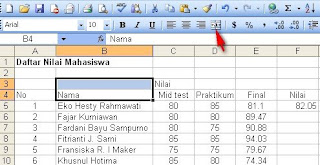





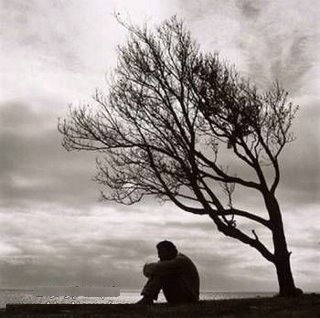 Tak sabar menunggu, begitulah masalah lama yang sering kita hadapi. Tak sabar menunggu kereta yang harus terlambat akibat penundaan jadwal. Tak sabar menunggu antrian di warung mak Yeye Wonokromo :-) (Datang aja kalo gak percaya).
Tak sabar menunggu, begitulah masalah lama yang sering kita hadapi. Tak sabar menunggu kereta yang harus terlambat akibat penundaan jadwal. Tak sabar menunggu antrian di warung mak Yeye Wonokromo :-) (Datang aja kalo gak percaya). Di putus internet??!
Di putus internet??!
























